Otázka
Problém: Jak opravit nefunkční hypertextové odkazy v systému Windows?
Dobrý den, nejsem si jistý, zda je chyba ve Windows Update, nebo je můj počítač napaden virem, ale hypertextové odkazy se neaktivují v dokumentech Wordu ani v mém prohlížeči. Prohledal jsem počítač pomocí antivirové aplikace a spustil příkaz sfc / scannow. Každá rada by byla užitečná.
Vyřešená odpověď
Nesprávná funkce hypertextového odkazu může být způsobena poškozeným systémovým souborem[1], urlmon.dll, odpovědný za provoz takových odkazů.
Systémové soubory mohou být poškozeny kvůli neúspěšnému procesu Windows Update. Proto se ujistěte, že všechny aktualizace byly nainstalovány správně. Dále zjistěte, zda se problém s nefunkčními hypertextovými odkazy vyskytuje ve všech prohlížečích.
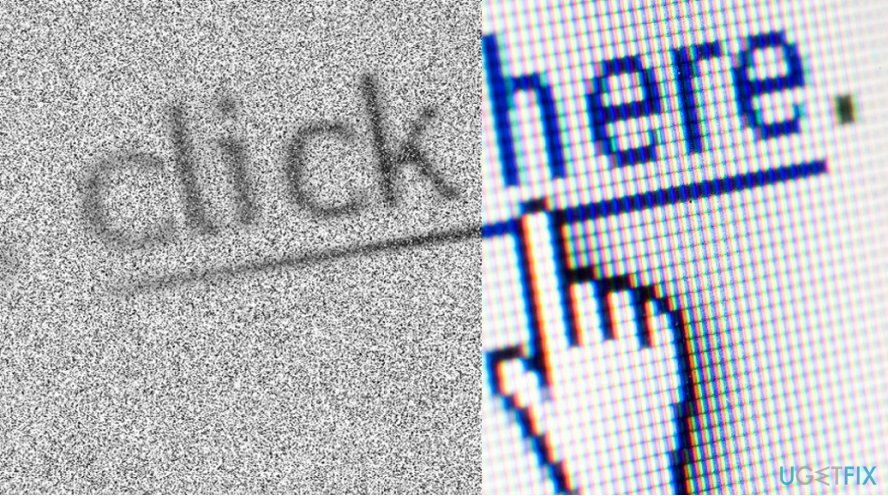
Může se stát, že váš prohlížeč byl napaden zvláštním únoscem prohlížeče nebo adwarem.[2] V takovém případě resetujte nastavení. Pokud problém přetrvává, zkuste implantovat klíče registru z plně funkčního systému.
Krok 1. Importujte soubor registru do nefunkčního počítače
Chcete-li opravit poškozený systém, musíte si zakoupit licencovanou verzi Reimage Reimage.
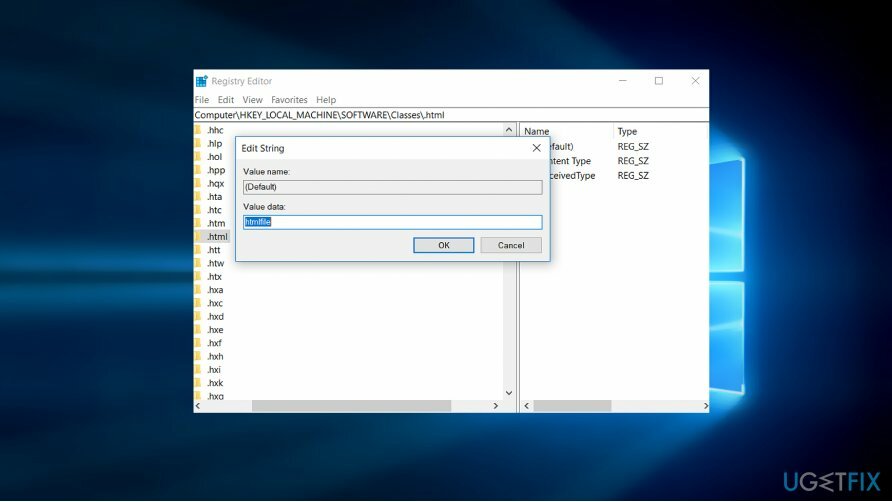
- Stiskněte klávesu Windows + R a zadejte regedit.
- Jednou Editor registru spustí, přejděte na Upravit, Najdi další.
- Najděte následující klíč – HKEY_LOCAL_MACHINE\\Software\\Classes\\htmlsoubor\\shell\\open\\command.
- Klikněte na Soubor a pak Vývozní.
- Uložte soubor na flash disk.
- Zapojte do problematického zařízení.
- Zahájení Editor registru, klikněte na Soubor a pak Import.
- Importujte uložený klíč.
- Zavři Editor registru a poté restartujte systém.
Poznámka. Ujistěte se, že importované klíče obsahují správný řetězec. Soubor s názvem „Výchozí“ musí obsahovat html soubor hodnota. Zkontrolujte to kliknutím pravým tlačítkem myši na soubor a výběrem Modifikovat. Zkontrolujte informace uvedené v části „Údaje o hodnotách“.
Krok 2. Spusťte příkaz regsvr32 urlmon.dll
Chcete-li opravit poškozený systém, musíte si zakoupit licencovanou verzi Reimage Reimage.
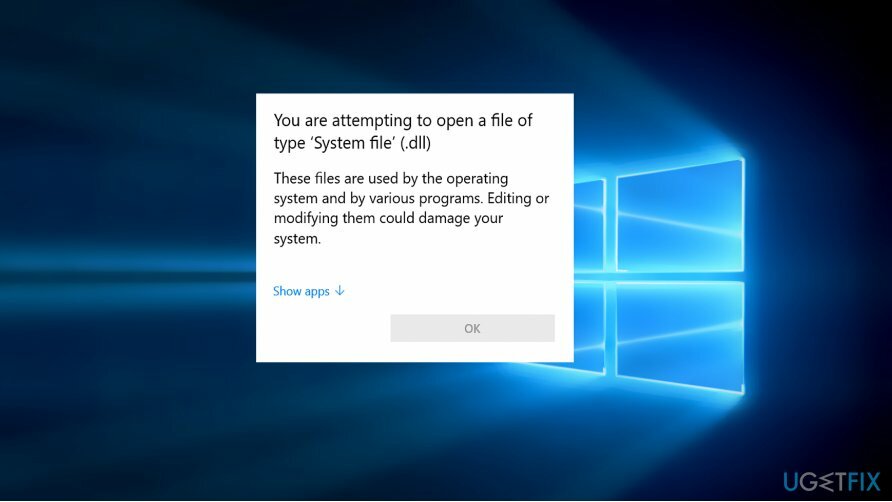
Urlmon.dll je zodpovědný za správu hypertextových odkazů. Můžete to zkusit resetovat.
- Stiskněte klávesu Windows+R a zadejte regsvr32 urlmon.dll[3].
- lis Vstupte.
Krok 3 K vyřešení problému použijte příkazový řádek
Chcete-li opravit poškozený systém, musíte si zakoupit licencovanou verzi Reimage Reimage.
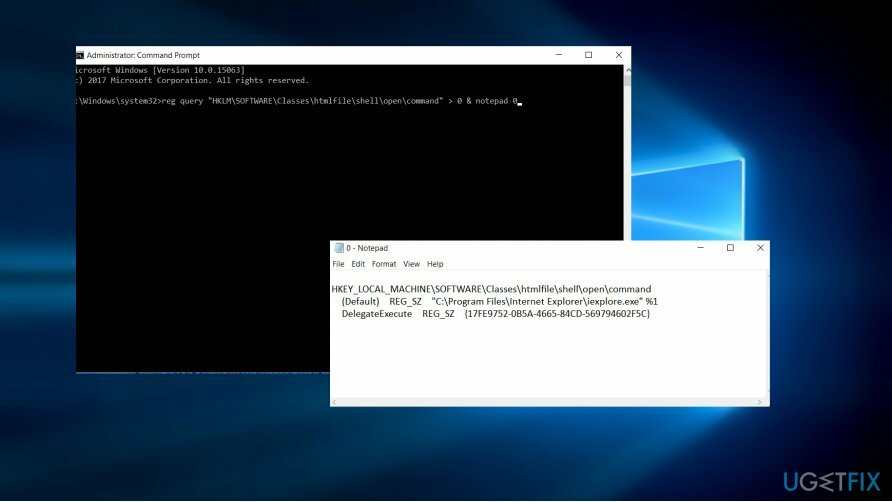
Pokud to nefunguje, můžete zkusit zadat následující dva příkazy do příkazového řádku.
- Klikněte na Start tlačítko a poté zadejte cmd.
- Klikněte pravým tlačítkem myši na položku a vyberte „Spustit jako správce“.
- Jakmile se otevře příkazový řádek, napište a stiskněte Vstupte následně[3]:
- reg dotaz „HKLM\\SOFTWARE\\Classes\\htmlsoubor\\shell\\open\\command“ > 0 & poznámkový blok 0
- reg dotaz „HKCR\\.html“ > 1 a poznámkový blok 1
Jakmile to uděláte, otevře se Poznámkový blok s odpověďmi HKLM. Můžete je použít k porovnání se soubory registru přítomnými v Editoru registru v problematickém počítači. Importujte správné klíče do problematického počítače, jak je popsáno v kroku 1.
Opravte své chyby automaticky
Tým ugetfix.com se snaží ze všech sil pomoci uživatelům najít nejlepší řešení pro odstranění jejich chyb. Pokud se nechcete potýkat s technikami ruční opravy, použijte automatický software. Všechny doporučené produkty byly testovány a schváleny našimi profesionály. Nástroje, které můžete použít k opravě chyby, jsou uvedeny níže:
Nabídka
Udělej to teď!
Stáhnout FixŠtěstí
Záruka
Udělej to teď!
Stáhnout FixŠtěstí
Záruka
Pokud se vám nepodařilo opravit chybu pomocí Reimage, kontaktujte náš tým podpory a požádejte o pomoc. Sdělte nám prosím všechny podrobnosti, o kterých si myslíte, že bychom měli vědět o vašem problému.
Tento patentovaný proces opravy využívá databázi 25 milionů součástí, které mohou nahradit jakýkoli poškozený nebo chybějící soubor v počítači uživatele.
Chcete-li opravit poškozený systém, musíte si zakoupit licencovanou verzi Reimage nástroj pro odstranění malwaru.

Zabraňte webovým stránkám, ISP a dalším stranám ve sledování
Chcete-li zůstat zcela anonymní a zabránit ISP a vládu před špionáží na vás, měli byste zaměstnat Soukromý přístup k internetu VPN. Umožní vám připojit se k internetu a přitom být zcela anonymní šifrováním všech informací, zabránit sledovačům, reklamám a také škodlivému obsahu. A co je nejdůležitější, zastavíte nelegální sledovací aktivity, které NSA a další vládní instituce provádějí za vašimi zády.
Obnovte své ztracené soubory rychle
Při používání počítače se mohou kdykoli vyskytnout nepředvídané okolnosti: počítač se může vypnout v důsledku výpadku proudu, a Může se objevit modrá obrazovka smrti (BSoD) nebo náhodné aktualizace systému Windows, když jste na pár dní odešli pryč minut. V důsledku toho může dojít ke ztrátě vašich školních úkolů, důležitých dokumentů a dalších dat. Na uzdravit se ztracené soubory, můžete použít Data Recovery Pro – prohledává kopie souborů, které jsou stále dostupné na vašem pevném disku, a rychle je obnovuje.